
यह सॉफ़्टवेयर आपके ड्राइवरों को चालू रखेगा, इस प्रकार आपको सामान्य कंप्यूटर त्रुटियों और हार्डवेयर विफलता से सुरक्षित रखेगा। 3 आसान चरणों में अब अपने सभी ड्राइवरों की जाँच करें:
- ड्राइवर फिक्स डाउनलोड करें (सत्यापित डाउनलोड फ़ाइल)।
- क्लिक स्कैन शुरू करें सभी समस्याग्रस्त ड्राइवरों को खोजने के लिए।
- क्लिक ड्राइवर अपडेट करें नए संस्करण प्राप्त करने और सिस्टम की खराबी से बचने के लिए।
- DriverFix द्वारा डाउनलोड किया गया है 0 इस महीने पाठकों।
यदि आप अभी भी विंडोज मीडिया प्लेयर का उपयोग कर रहे हैं स्थानीय पुस्तकालय से संगीत चलाएं play, संभावना है कि आप इसका उपयोग अपने फ़ोन या एमपी3 प्लेयर के साथ संगीत को सिंक करने के लिए करेंगे। अब, इस क्लासिक देशी मीडिया प्लेयर के साथ एक समस्या है। कुछ उपयोगकर्ता रिपोर्ट करते हैं कि विंडोज मीडिया प्लेयर बाहरी उपकरणों से कनेक्ट होने के बाद सूची को सिंक नहीं कर सकता है।
यह आमतौर पर नीचे दिए गए समाधानों के साथ हल करना आसान है। उम्मीद है, वे आपकी मदद करेंगे। बस, समाधानों पर जाने से पहले, सुनिश्चित करें कि आपका डिवाइस कनेक्टेड है और आप जिन ऑडियो फ़ाइलों को सिंक करने का प्रयास कर रहे हैं, वे समर्थित हैं।
मेरी संगीत सूची विंडोज मीडिया प्लेयर पर सिंक क्यों नहीं होगी?
1. Windows Media Player समस्या निवारक चलाएँ
- पर क्लिक करें शुरू बटन।
- प्रकार कंट्रोल पैनल खोज बॉक्स में और नियंत्रण कक्ष खोलें।
- के लिए खोजें समस्या निवारण कंट्रोल पैनल के सर्च बार में।
- खुला हुआ समस्या निवारण.
- अब, चुनें सभी देखें।
- फिर, पर क्लिक करें विंडोज मीडिया प्लेयर सेटिंग्स समस्या निवारक।
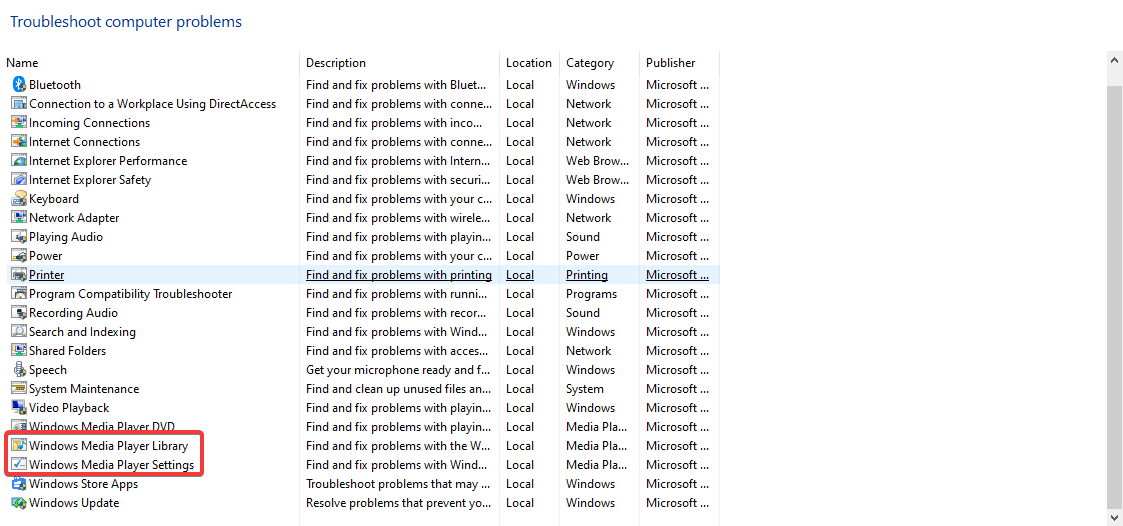
- ऑन-स्क्रीन निर्देशों का पालन करें और जांचें कि क्या सिंकिंग समस्या बनी रहती है।
- वैकल्पिक रूप से, आप दौड़ सकते हैं विंडोज मीडिया प्लेयर लाइब्रेरी समस्या निवारक, भी।
2. विंडोज मीडिया प्लेयर को पुनर्स्थापित करें
- दबाओ विंडोज कुंजी + आर एक साथ बटन।
- प्रकार एक ppwiz.cpl रन बॉक्स में और क्लिक करें ठीक है विकल्प।
- फिर खोजें विंडोज़ सुविधाएं चालू या बंद करें.
- खोज विंडोज मीडिया प्लेयर मीडिया सुविधाओं के तहत। इसके बगल में स्थित बॉक्स को अनचेक करें।
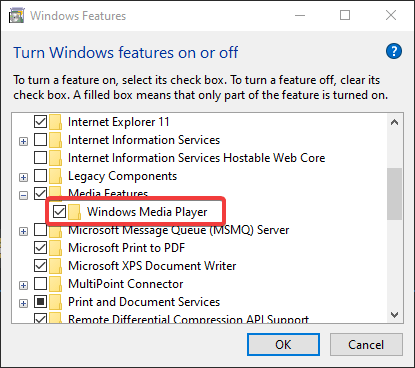
- क्लिक ठीक है.
- कंप्यूटर को पुनरारंभ।
- उसी अनुभाग पर नेविगेट करें और बॉक्स को फिर से चेक करें।
3. Windows के लिए उन्नत मीडिया प्लेयर विकल्प का उपयोग करें
इसका उपयोग करना विंडोज मीडिया प्लेयर विकल्प अपने फोन या एमपी3 प्लेयर के साथ संगीत को सिंक करना सबसे कुशल और सुविधाजनक समाधान है। हम एक लचीले, ऑल-इन-वन टूल के लिए जाने की सलाह देते हैं जिसमें अन्य उपकरणों से जुड़ने की सहज क्षमता हो।
अपने क्लाउड यूजर इंटरफेस के साथ, साइबरलिंक पॉवरप्लेयर 365 एक बढ़िया विकल्प है, जिससे आप कुछ क्लिक के साथ अपने साझा मीडिया संग्रह को प्रबंधित कर सकते हैं।
यहां बताया गया है कि आप साइबरलिंक पावरप्लेयर 365 के साथ पोर्टेबल डिवाइस को कैसे सिंक कर सकते हैं:
- डिवाइस को पीसी से कनेक्ट करें (USB केबल के माध्यम से)
- के पास जाओ डिवाइस टैब की मीडिया पैनल और कनेक्टेड डिवाइस का चयन करें
- दबाएं सामान्य टैब
- का चयन करें मेरे डिवाइस के साथ लाइब्रेरी में संगीत सिंक करें विकल्प

साइबरलिंक पॉवरप्लेयर 365
साइबरलिंक पावरप्ले के साथ सुपर एचडी गुणवत्ता में अपने पसंदीदा संगीत का आनंद लें!
4. सिंक सेटिंग्स बदलें
- अपने डिवाइस को अपने कंप्यूटर पर प्लग करें।
- के पास जाओ प्लेयर लाइब्रेरी.
- पर क्लिक करें सिंक अनुभाग.
- सिंक विकल्प पर जाएं और दबाएं साथ - साथ निर्धारण।
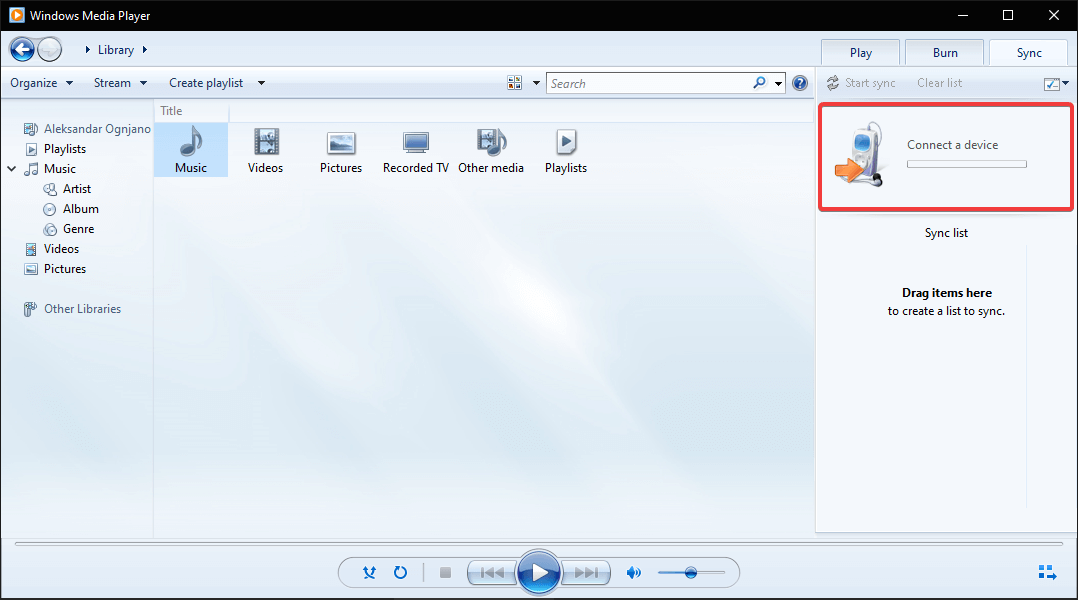
- स्क्रीन पर दिए गए निर्देशों का पालन करें।
5. विंडोज मीडिया प्लेयर सिंक करें
- उस डिवाइस को चालू करें जिसे आप कनेक्ट करना चाहते हैं।
- फिर, उस डिवाइस को प्लग करें जिसे आप अपने कंप्यूटर से कनेक्ट करना चाहते हैं।
- वहां से नेविगेट करें विंडोज मीडिया प्लेयर और खुला।

- डिवाइस का पता लगने के बाद, क्लिक करें खत्म हो फ़ाइलों को सिंक करने के लिए।
- यदि आप मैन्युअल रूप से फ़ाइलें चुनना चाहते हैं, तो क्लिक करें खत्म हो और फिर. पर सिंक टैब।
संबंधित कहानियों की जाँच करने के लिए:
- विंडोज मीडिया प्लेयर विंडोज 10 में म्यूजिक रिप नहीं कर सकता [फिक्स]
- फिक्स: मीडिया स्ट्रीमिंग विंडोज 10. पर काम नहीं कर रही है
- विंडोज मीडिया प्लेयर आपकी लाइब्रेरी में फाइल कॉपी नहीं कर सकता [फुल फिक्स]


